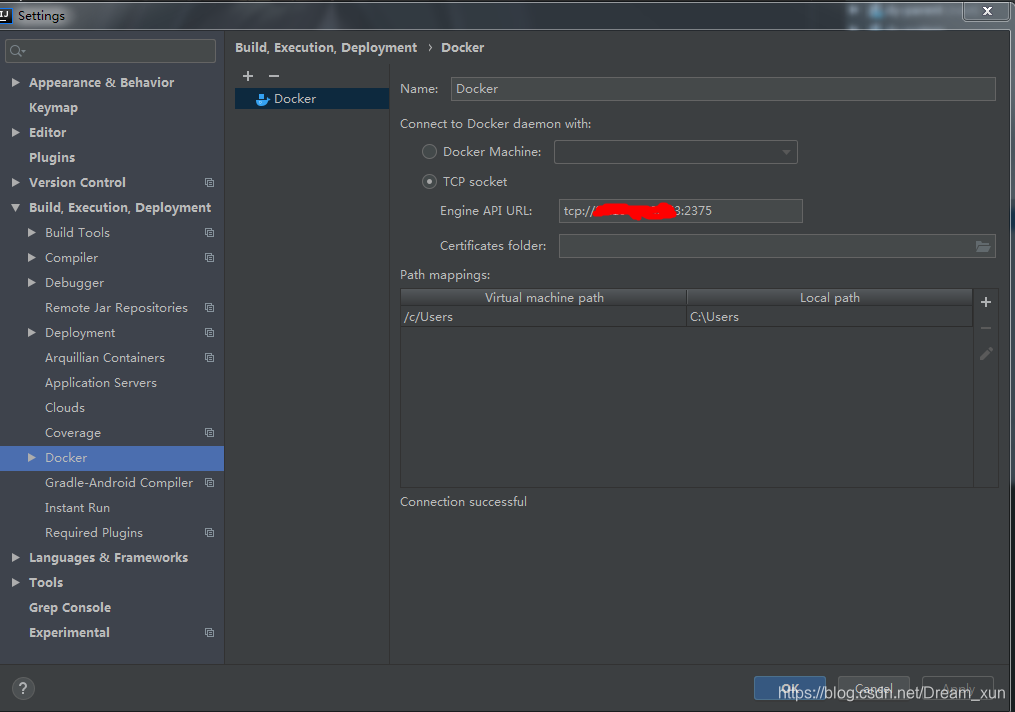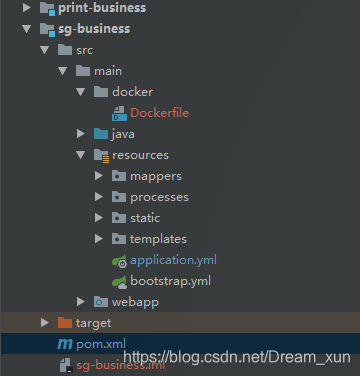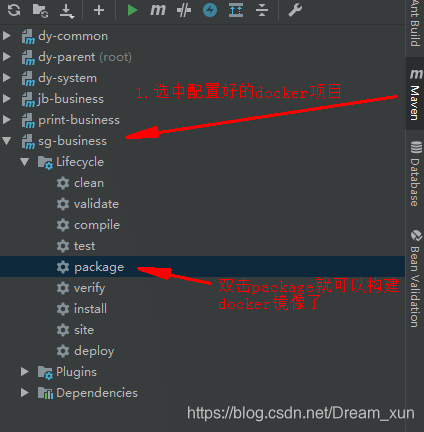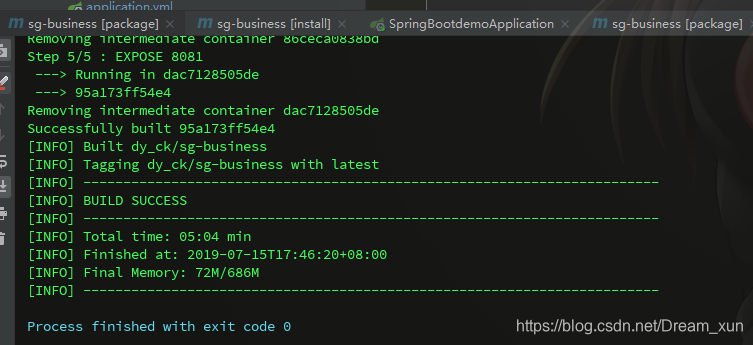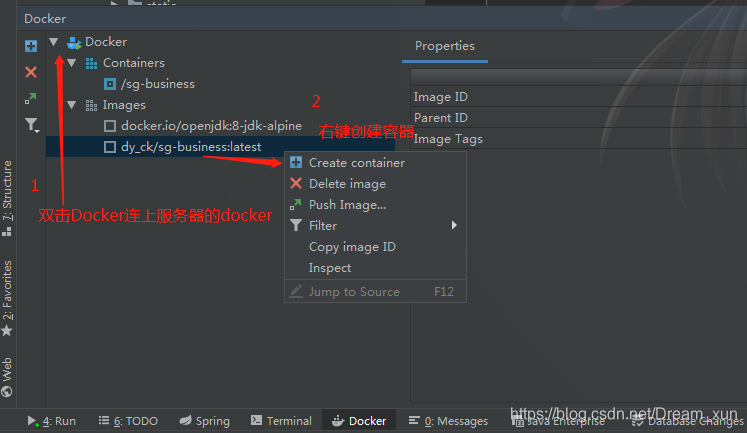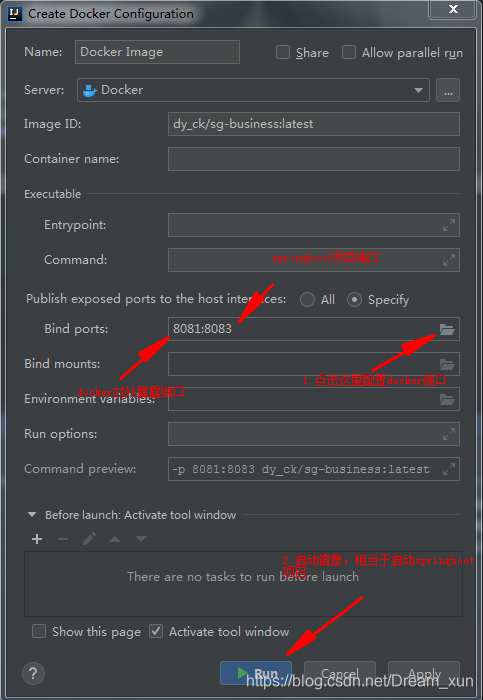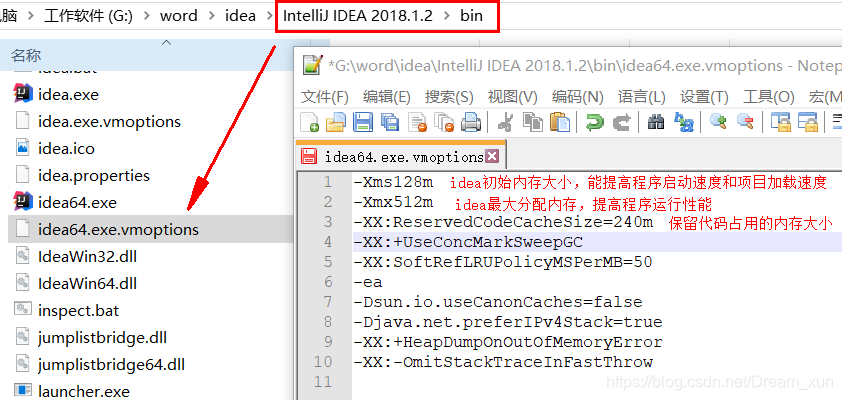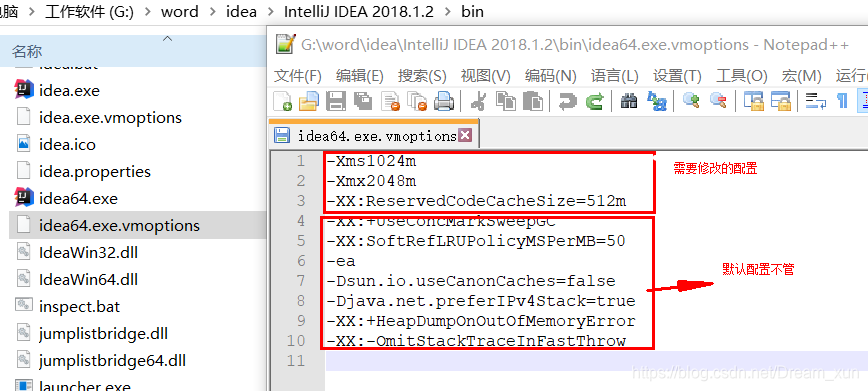标签:vpd rect 相关 fas xms 图片 指令 usr -name
一.服务器安装docker
yum install docker
修改配置文件,打开2375端口
-
[root@microservice ~]# vim /usr/lib/systemd/system/docker.service
-
在ExecStart=/usr/bin/dockerd-current 后面加上-H tcp://0.0.0.0:2375 -H unix://var/run/docker.sock \
-
-
-
-
-
-
systemctl命令是系统服务管理器指令,它是 service 和 chkconfig 两个命令组合。
-
启动docker:systemctl start docker
-
停止docker:systemctl stop docker
-
重启docker:systemctl restart docker
-
查看docker状态:systemctl status docker
-
开机启动:systemctl enable docker
-
更详细的请参考:https://blog.csdn.net/linxiyimeng007/article/details/81080223
二、Idea安装docker支持插件及配置
1.idea下载docker支持插件:Docker integration
(快捷键Crtl+shift+A 搜索Docker integration ,然后启用,重启idea生效)
2.IDEA Docker插件配置
File–>Settings–>Build,Execution,Deployment–>Docker–>进行如下配置:
tcp://服务器ip地址:2375
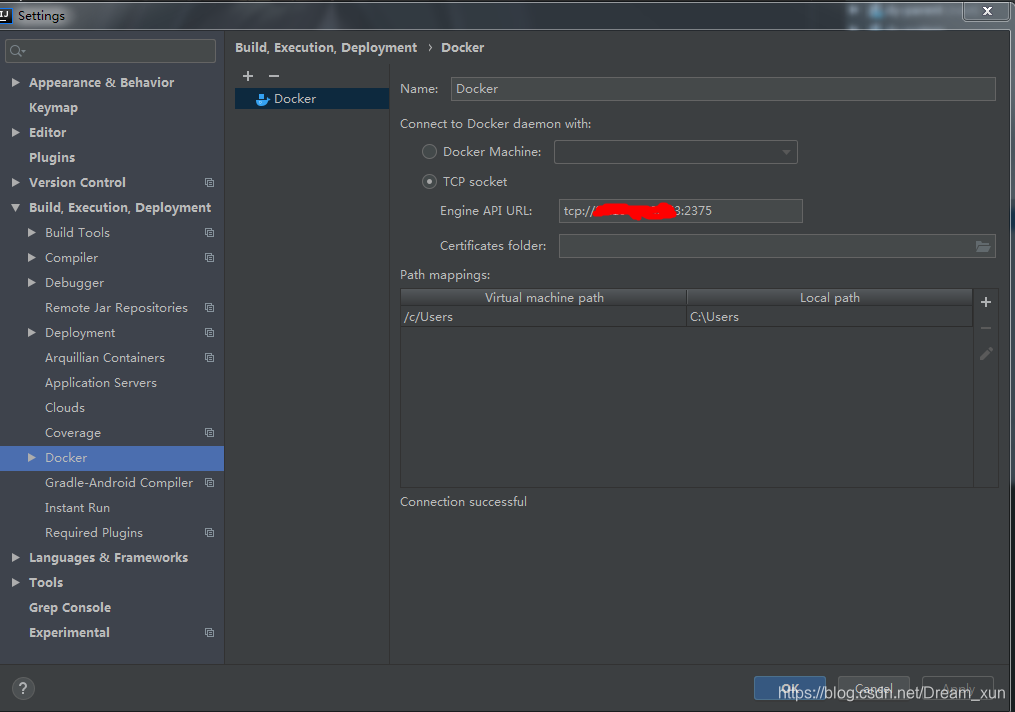
注意: 只要下面提示Connection successfl 就表示连接成功了;
3.配置pom文件:
-
-
<finalName>${project.artifactId}</finalName>
-
-
-
<groupId>org.springframework.boot</groupId>
-
<artifactId>spring-boot-maven-plugin</artifactId>
-
-
-
-
-
-
-
<groupId>org.apache.maven.plugins</groupId>
-
<artifactId>maven-surefire-plugin</artifactId>
-
-
<skipTests>true</skipTests>
-
-
-
-
-
<groupId>com.spotify</groupId>
-
<artifactId>docker-maven-plugin</artifactId>
-
-
-
-
-
-
-
-
-
-
-
-
-
-
-
<imageName>fred/${project.artifactId}</imageName>
-
-
-
<imageTag>latest</imageTag>
-
-
-
<dockerDirectory>src/main/docker</dockerDirectory>
-
-
<dockerHost>http://服务器ip地址:2375</dockerHost>
-
-
-
-
<targetPath>/</targetPath>
-
-
<directory>${project.build.directory}</directory>
-
-
<include>${project.build.finalName}.jar</include>
-
-
-
-
-
-
附项目目录结构:
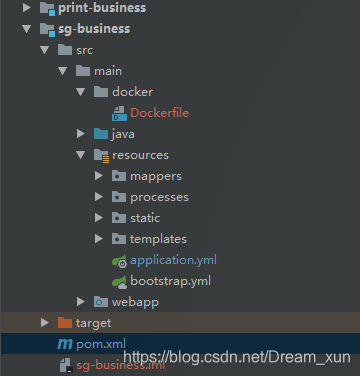
四、根目录下编写Dockerfile
-
-
-
FROM openjdk:8-jdk-alpine
-
-
-
-
ADD sg-business.jar app.jar
-
-
-
-
ENTRYPOINT ["java","-Djava.security.egd=file:/dev/./urandom","-jar","/app.jar"]
-
-
-
五、点击maven的package进行构建
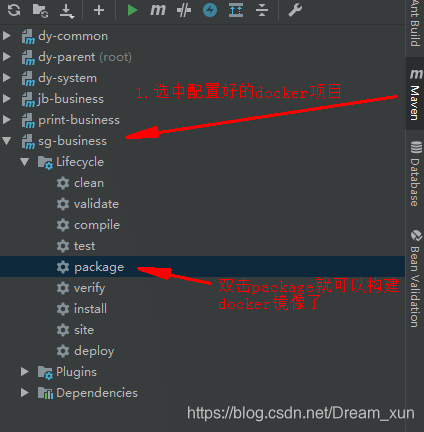
构建成功的信息
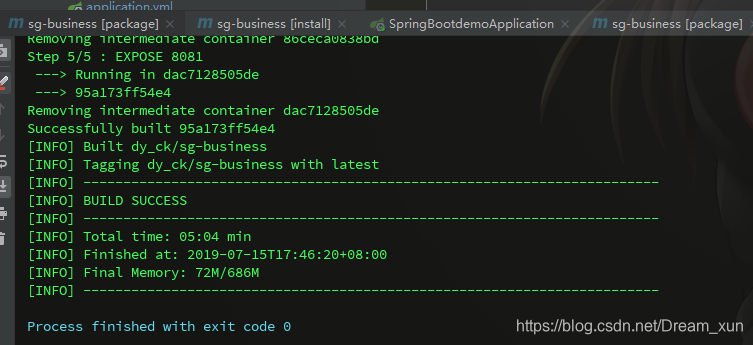
六、点击最下面的docker到docker界面,双击docker连上服务器docker会显示出服务器上的docker镜像,找到刚刚生成的镜像(图中2),点击创建容器
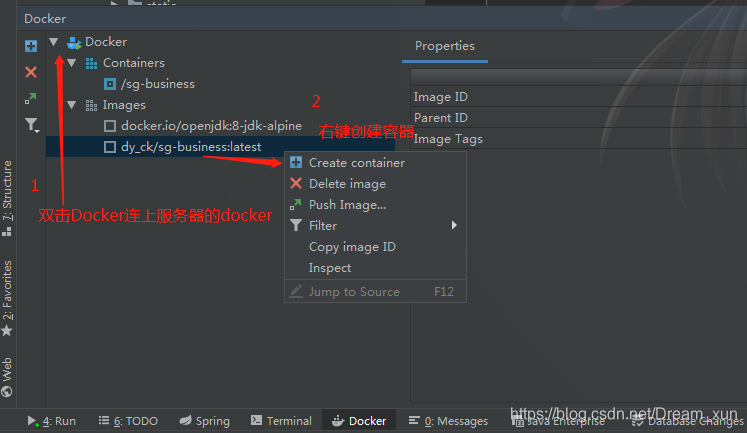
7.配置docker 容器对外暴露端口和项目接口端口,然后run启动容器
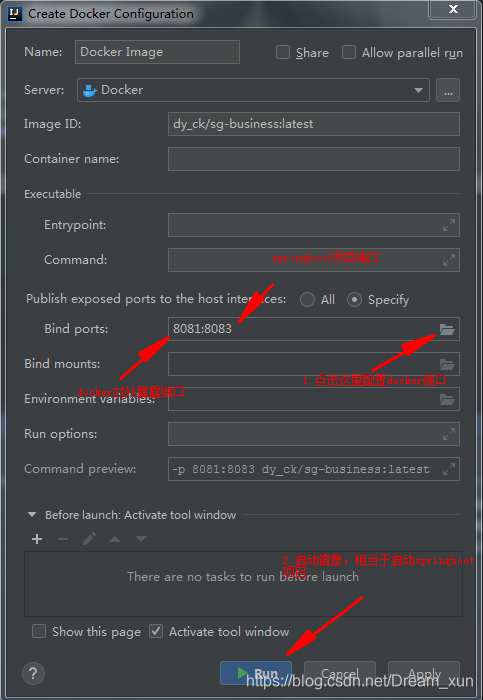
最后,设置好后,启动容器,启动成功后去阿里云查看是否启动成功
IDEA启动,打开项目很慢很卡?正确配置内存让IDEA起飞
用IDEA开发项目,默认情况下内存会分配比较小,所以打开程序或者打开稍微大一点的项目速度就会比较慢。我们可以修改idea的相关配置,来加速程序启动和项目加载速度。
idea安装以后的默认配置如下:
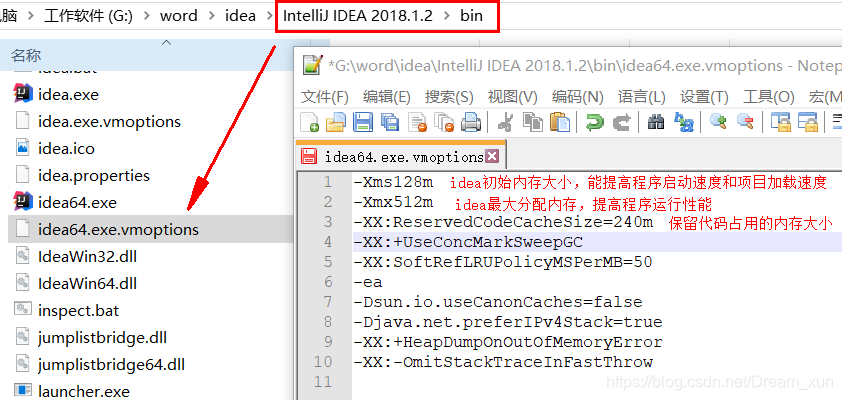
默认值设置太小,跑稍微大点的项目或者微服务多模块项目就会出现卡的情况
我的内存是16g的,所以我可以给idea分配大一点的内存,配置如下:
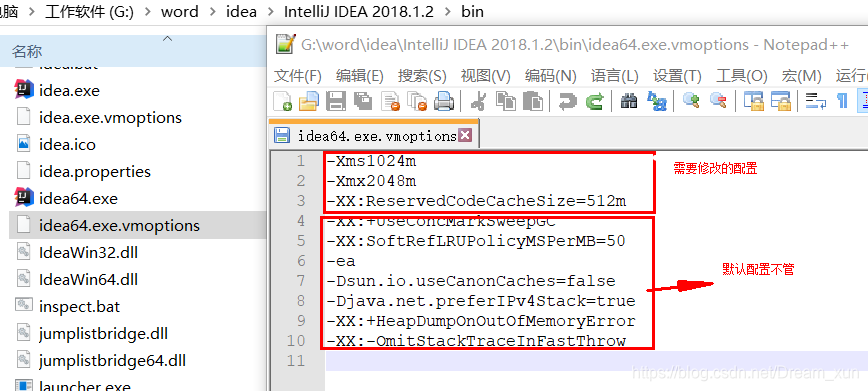
这个参数根据个人电脑内存的大小合适的配置,大了小了都不好,找个合适的进行配置
个人建议8g内存配置:
-
-
-
-XX:ReservedCodeCacheSize=512m
-
-
-XX:SoftRefLRUPolicyMSPerMB=50
-
-
-Dsun.io.useCanonCaches=false
-
-Djava.net.preferIPv4Stack=true
-
-XX:+HeapDumpOnOutOfMemoryError
-
-XX:-OmitStackTraceInFastThrow
16g内存配置:
-
-
-
-XX:ReservedCodeCacheSize=1024m
-
-
-XX:SoftRefLRUPolicyMSPerMB=50
-
-
-Dsun.io.useCanonCaches=false
-
-Djava.net.preferIPv4Stack=true
-
-XX:+HeapDumpOnOutOfMemoryError
-
-XX:-OmitStackTraceInFastThrow
idea集合docker实现镜像打包一键部署
标签:vpd rect 相关 fas xms 图片 指令 usr -name
原文地址:https://www.cnblogs.com/ls1519/p/13428264.html